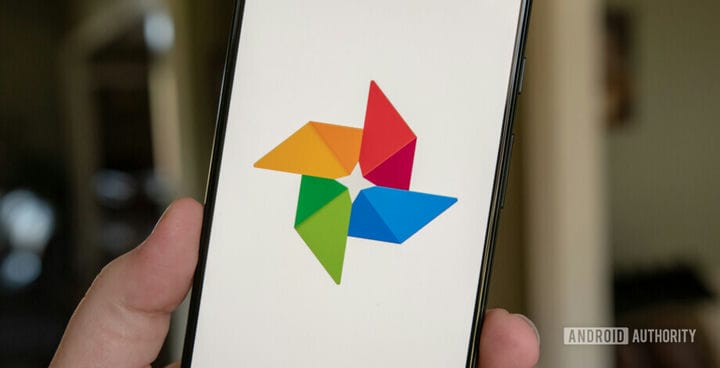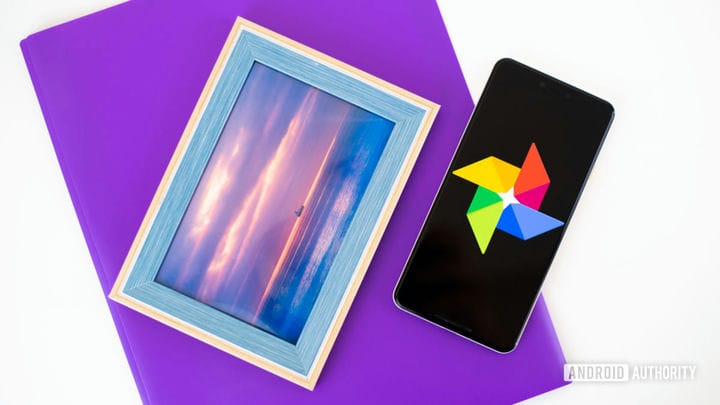Как обеспечить резервное копирование Google Фото
По умолчанию резервные копии Google Фото будут созданы для всех фото и видео, которые вы снимаете на свой смартфон. Качество этих резервных копий может варьироваться в зависимости от вашего устройства или личных настроек, но вам нужно будет вручную отключить эту функцию, чтобы она перестала работать.
Тем не менее, есть много других фотографий и видео, которые проходят через ваше устройство, и вы можете предположить, что резервные копии Google Фото тоже работают. Как оказалось, Google недавно приостановил широко распространенное резервное копирование для сторонних приложений, таких как WhatsApp, Instagram и других. Он даже наложил мораторий на резервное копирование фотографий из собственных приложений, таких как Сообщения.
Связанный: Руководство для начинающих по Google Фото
Согласно Google, причина этого изменения фона для резервных копий Google Фото заключается в том, чтобы помочь снизить нагрузку на Интернет, вызванную пандемией COVID-19. Мы видели, как такие компании, как Netflix, вносили аналогичные изменения, когда временно снижали качество потокового видео для своего контента.
Таким образом, вы могли попросить Google Фото сделать резервную копию медиафайлов из сторонних приложений в какой-то момент, но это не значит, что это все еще происходит. К счастью, вы можете вручную повторно активировать резервные копии Google Фото для всех приложений, которые вам нужны. Это требует немного усилий, но это не сложно.
Резервные копии Google Фото: как настроить для всех приложений
Проверить статус резервных копий Google Фото очень просто. Ниже вы найдете пошаговые инструкции, как проверить, что происходит на вашем телефоне Android. Сразу под инструкциями приведены снимки экрана, которые помогут вам.
Имейте в виду, что Google совсем недавно обновил Google Фото. Следовательно, эти инструкции работают только с этой обновленной версией. Если вы используете более старую версию, вы можете прокрутить немного дальше (мимо снимков экрана) и следовать инструкциям, относящимся к вашей версии приложения.
Проверить статус резервных копий Google Фото
- Откройте приложение Google Фото на своем смартфоне Android.
- В нижнем меню нажмите кнопку «Библиотека».
- Когда вы окажетесь в библиотеке, нажмите значок «Утилиты» вверху страницы.
- Теперь вы находитесь в меню «Утилиты». Внизу списка нажмите «Резервное копирование папок устройства».
- Теперь вы увидите несколько фотографий. Каждая фотография представляет собой папку на вашем устройстве с изображениями. Прокрутите список и найдите тот, для которого вы хотите, чтобы резервные копии Google Фото работали, и коснитесь его.
- Вверху страницы для выбранной папки вы увидите переключатель «Резервное копирование и синхронизация». Установите переключатель в положение «Вкл.», И Google Фото будет выполнять резервное копирование всего, что входит в эту папку, в дальнейшем.
Просто повторите эти шаги для всех папок, для которых Google Фото должен создавать резервную копию. Мы рекомендуем включить резервное копирование Google Фото для Instagram, Facebook, WhatsApp, Twitter и других популярных социальных сетей.
Вы все еще используете старую версию Google Фото? Следуйте инструкциям ниже, чтобы выполнить то же действие, что и выше:
- Откройте Google Фото на своем смартфоне Android.
- Нажмите на трехстрочную строку меню в верхнем левом углу и выберите «Настройки».
- В самом верху списка настроек нажмите «Резервное копирование и синхронизация».
- Внизу страницы «Резервное копирование и синхронизация» нажмите «Резервное копирование папок устройства».
- Используйте переключатели в правом столбце, чтобы активировать любые папки, для которых вы хотите, чтобы резервные копии Google Фото работали.
Это оно! Теперь вы будете уверены, что каждое фото и видео, для которых вы хотите создать резервную копию в облаке, действительно попадают туда.
Источник записи: https://www.androidauthority.com